Card đồ họa của bạn có thể làm được nhiều hơn là chỉ hiển thị hình ảnh trên màn hình. Mặc dù thường không nhận được sự chú ý xứng đáng, nhưng cả AMD, Nvidia và Intel đều tích hợp một bộ tính năng phần mềm khổng lồ cùng với GPU của họ, có khả năng tăng cường hiệu suất, chất lượng hình ảnh hoặc kết hợp cả hai. Đặc biệt với sự chuyển đổi của Nvidia sang ứng dụng Nvidia mới trong năm qua, chúng ta đã chứng kiến một loạt các tính năng phần mềm mới được thêm vào cho “Đội Xanh”. Những tính năng này không chỉ giúp bạn tận dụng tối đa sức mạnh phần cứng mà còn mang lại trải nghiệm chơi game và làm việc tuyệt vời hơn. Tuy nhiên, nhiều người dùng vẫn chưa biết hoặc chưa khai thác hết tiềm năng của chúng.
Trong bài viết này, congnghemoi.net sẽ cùng bạn khám phá 5 tính năng phần mềm mạnh mẽ của card đồ họa Nvidia mà có thể bạn đã bỏ qua, nhưng chúng hoàn toàn có thể thay đổi cách bạn tương tác với các trò chơi và ứng dụng hàng ngày.
1. Smooth Motion: Tạo Khung Hình Bằng Driver Cho Mọi Trò Chơi
Nvidia đã đưa ra tính năng Smooth Motion để đối đầu với Fluid Motion Frames 2 (AFMF 2) xuất sắc của AMD, nhưng nó đã không nhận được đủ sự chú ý khi được thêm vào ứng dụng Nvidia vào đầu năm nay. Giống như AFMF 2, Smooth Motion cung cấp khả năng tạo khung hình ở cấp độ driver. Nó vẫn sử dụng một mô hình AI đã được huấn luyện trước để thực hiện nội suy khung hình ở bước hiển thị, khác với cách DLSS Frame Generation hoạt động bằng cách chạy mô hình cục bộ trên card đồ họa của bạn.
Việc tính năng này chưa thực sự phổ biến như AFMF 2 là điều dễ hiểu. Tại thời điểm viết bài, Smooth Motion chỉ khả dụng trên các GPU dòng RTX 50-series. Hơn nữa, trong hầu hết các trò chơi, bạn có thể sẽ sử dụng DLSS Frame Generation hoặc Multi-Frame Generation (MFG) tích hợp sẵn. Tuy nhiên, có một số trò chơi không bao gồm bất kỳ cài đặt tạo khung hình nào, chẳng hạn như tựa game Clair Obscur: Expedition 33 gần đây, nơi Smooth Motion có thể phát huy tác dụng cực kỳ hữu ích.
Khi được phát hành, tính năng này chỉ hoạt động trong các trò chơi DirectX 11 và 12. Tuy nhiên, Nvidia gần đây đã bổ sung hỗ trợ cho các trò chơi Vulkan. Mặc dù Smooth Motion hiện chỉ có sẵn trên GPU RTX 50-series, Nvidia cho biết cuối cùng họ cũng sẽ bổ sung hỗ trợ cho các GPU dòng RTX 40-series. Hy vọng chúng ta sẽ sớm thấy bản cập nhật đó để Smooth Motion nhận được sự quan tâm xứng đáng.
 Máy ảnh đang hiển thị hình ảnh sản phẩm chính thức của Nvidia RTX 5090
Máy ảnh đang hiển thị hình ảnh sản phẩm chính thức của Nvidia RTX 5090
2. Ép Xung Tự Động: Tăng Hiệu Suất Miễn Phí, Dễ Dàng
Nvidia đã cung cấp tính năng ép xung chỉ với một cú nhấp chuột trong nhiều năm thông qua các ứng dụng như MSI Afterburner. Bạn chỉ cần nhấp một nút, đợi vài phút để ứng dụng kiểm tra sức chịu đựng của GPU, và sau đó bạn sẽ có một card đồ họa được tăng tốc. Với ứng dụng Nvidia mới, tính năng ép xung tự động giờ đây được bật theo mặc định. Ứng dụng sẽ quét GPU của bạn mỗi tháng một lần khi nó ở trạng thái rảnh rỗi và tự động áp dụng các điều chỉnh tần số cho cả xung nhịp VRAM và xung nhịp nhân. Tất cả điều này diễn ra trong nền mà bạn không cần phải can thiệp. Bạn có thể xác nhận rằng tính năng này đang bật bằng cách vào mục System > Performance trong ứng dụng Nvidia.
Bạn sẽ nhận được một chút tăng cường về xung nhịp nếu phần cứng cho phép, nhưng việc điều chỉnh tự động này chỉ được thiết lập cho mức công suất và điện áp mặc định. Trong ứng dụng Nvidia, ngay bên dưới phần điều chỉnh tự động, bạn có thể xác định mục tiêu điện áp, công suất và tốc độ quạt cao hơn để cấp cho tính năng điều chỉnh tự động một chút không gian để hoạt động mạnh mẽ hơn. Các thay đổi chính xác về công suất và điện áp của các thanh trượt này phụ thuộc vào loại GPU bạn đang sở hữu, nhưng chúng đều nằm trong phạm vi cực kỳ an toàn. Việc tăng chúng lên sẽ cung cấp cho GPU của bạn thêm một chút năng lượng để tính năng điều chỉnh tự động có thể đẩy mọi thứ đi xa hơn.
Cần làm rõ, việc ép xung một cú nhấp chuột với MSI Afterburner sẽ mang lại hiệu suất cao hơn, trong khi ép xung thủ công sẽ cho phép bạn đẩy mọi thứ đi xa hơn nữa. Nhưng như một cách nhanh chóng để có thêm một chút “oomph” từ card đồ họa của bạn trong nền, bạn nên đẩy các cài đặt điều chỉnh tự động của mình lên mức cao hơn.
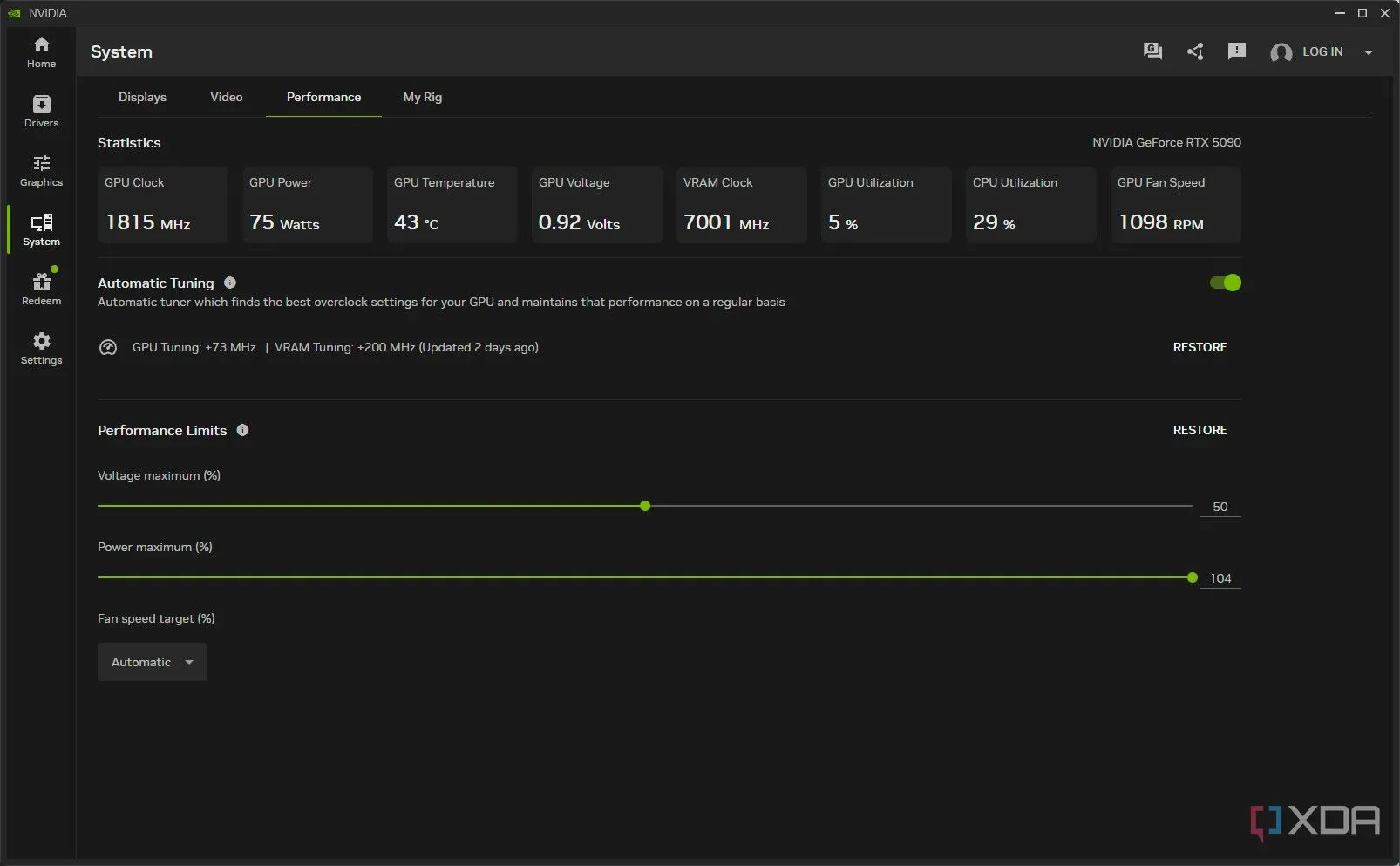 Giao diện ứng dụng Nvidia hiển thị các tùy chọn tinh chỉnh hiệu suất tự động của GPU
Giao diện ứng dụng Nvidia hiển thị các tùy chọn tinh chỉnh hiệu suất tự động của GPU
3. RTX HDR và Dynamic Vibrance: Nâng Tầm Hình Ảnh Game
Nếu bạn sở hữu một GPU RTX, bạn nên tận dụng sức mạnh AI của phần cứng đó. Một trong những cách tốt nhất để sử dụng nó là RTX HDR – một tính năng có sẵn thông qua ứng dụng Nvidia có thể chuyển đổi trò chơi SDR của bạn thành thứ trông giống như HDR bằng cách sử dụng AI. Nó không thực sự “tiêm” HDR vào trò chơi của bạn như cách bạn có thể làm với Special K. RTX HDR giống với Auto HDR trong Windows hơn, nhưng nó sử dụng một mô hình AI để tạo ra kết quả tốt hơn, và những kết quả đó thực sự ấn tượng. RTX HDR là một sự nâng cấp lớn cho các trò chơi không có hỗ trợ HDR nào, và nó thậm chí có thể hữu ích trong một số tựa game có triển khai HDR không mấy tối ưu.
Đi kèm với RTX HDR là RTX Dynamic Vibrance. Về cơ bản, đây là một bộ lọc giúp tăng độ sáng của hình ảnh, làm cho màu sắc trông rực rỡ hơn. Tự bản thân Dynamic Vibrance có thể không quá nổi bật, nhưng nó có thể làm cho màu sắc nổi bật hơn khi được sử dụng kết hợp với RTX HDR và có thể cả một bộ lọc thông qua FreeStyle. RTX HDR là điểm nhấn chính ở đây, nhưng đừng bỏ qua Dynamic Vibrance. Tùy thuộc vào trò chơi bạn đang chơi và màn hình bạn đang sử dụng, nó có thể thêm một chút sức sống cho thế giới game của bạn.
 Logo trên card đồ họa Nvidia GeForce RTX 5070, nổi bật với thiết kế hiện đại
Logo trên card đồ họa Nvidia GeForce RTX 5070, nổi bật với thiết kế hiện đại
4. Nvidia Broadcast: Bộ Công Cụ Giao Tiếp Tối Ưu Cho Streamer và Game Thủ
Nvidia cung cấp một số tiện ích, và cuối cùng họ đã tổng hợp chúng vào một nơi duy nhất với việc phát hành ứng dụng Nvidia. Một trong những tiện ích đó là Nvidia Broadcast, và nếu bạn chưa sử dụng nó, bạn đang bỏ lỡ rất nhiều. Mặc dù Broadcast đã nhận được nhiều sự chú ý kể từ khi ra mắt cách đây vài năm, nhưng đôi khi người ta dễ dàng bỏ qua nó. Nó cung cấp tính năng làm mờ nền cho camera và loại bỏ tiếng ồn cho micrô của bạn; có gì đáng để phấn khích? Nhưng Nvidia Broadcast có thể là bộ công cụ giao tiếp tốt nhất hiện có, và với bản cập nhật lên phiên bản 2.0 gần đây, đây là thời điểm tốt nhất để dùng thử.
Bạn có thể tìm thấy nhiều công cụ cung cấp hiệu ứng cho camera và micrô của mình, nhưng Nvidia Broadcast thực sự khai thác sức mạnh AI của các card đồ họa RTX. Nó cần một chút sức mạnh xử lý của GPU, nhưng các hiệu ứng tiêu chuẩn không nên gây ảnh hưởng lớn đến hiệu suất. Trên thực tế, bạn có thể theo dõi mức sử dụng GPU của mình trong phiên bản mới nhất của ứng dụng, cũng như xem trước các hiệu ứng. Nhiều người dùng đã tận dụng tính năng tự động đóng khung hình (auto-framing) và loại bỏ tiếng ồn cho camera, cũng như loại bỏ tiếng ồn nền cho micrô, và cả hai đều hoạt động cực kỳ hiệu quả.
Nếu bạn không chơi game, Broadcast giờ đây cũng bao gồm một số hiệu ứng chuyên sâu hơn. Phiên bản 2.0 đã giới thiệu Studio Voice, tính năng loại bỏ tiếng ồn nền và áp dụng EQ do AI điều khiển cho micrô của bạn. Âm thanh nghe rất tuyệt vời, mặc dù như ứng dụng cảnh báo, bạn sẽ cần một GPU cao cấp để Studio Voice hoạt động. Virtual Key Light là một bổ sung mới khác cho Broadcast, nó mô phỏng một đèn chính chiếu sáng vào khuôn mặt bạn. Nó có tác dụng kỳ diệu cho các cảnh quay webcam nơi khuôn mặt của bạn thường bị thiếu sáng so với nền.
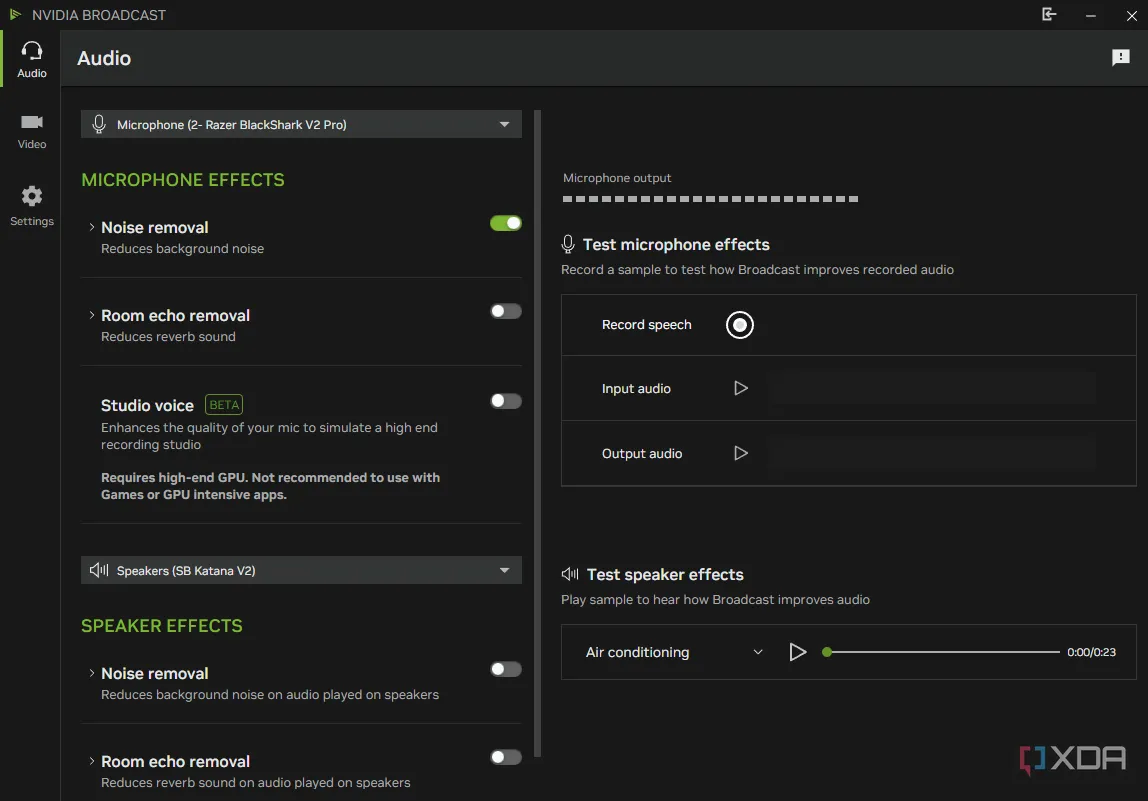 Giao diện ứng dụng Nvidia Broadcast hiển thị các tùy chọn khử tiếng ồn và hiệu ứng webcam
Giao diện ứng dụng Nvidia Broadcast hiển thị các tùy chọn khử tiếng ồn và hiệu ứng webcam
5. DLDSR: Khử Răng Cưa Hoàn Hảo và Làm Sắc Nét Màn Hình Độ Phân Giải Thấp
Không nghi ngờ gì nữa, tính năng bị ít sử dụng nhất của card đồ họa Nvidia là DSR, và đặc biệt là DLDSR dựa trên AI. DSR là viết tắt của Dynamic Super Resolution, cho phép bạn kết xuất trò chơi ở độ phân giải cao hơn mà màn hình của bạn hỗ trợ. Ví dụ, nếu bạn có màn hình 1080p, bạn có thể kết xuất trò chơi ở 1440p. DSR sau đó sẽ giảm tỷ lệ hình ảnh xuống độ phân giải của màn hình của bạn. DSR thông thường hoạt động tốt, nhưng DLDSR không chỉ hiệu quả hơn với góc độ AI của nó, mà còn tạo ra kết quả tốt hơn.
Cách tốt nhất để hình dung về DLDSR là như một công nghệ khử răng cưa xuất sắc. Đặc biệt trong các trò chơi cũ với khả năng khử răng cưa kém trên màn hình độ phân giải thấp, DLDSR có thể cung cấp một nâng cấp lớn về chất lượng hình ảnh. Bằng cách kết xuất ở độ phân giải cao hơn, DLDSR có thể khắc phục các vấn đề về răng cưa bằng cách lấy mẫu trong quá trình giảm tỷ lệ. Nó tương tự như các dạng khử răng cưa cũ hơn như SSAA, vốn hầu như không tồn tại trong các tựa game hiện đại. Việc kết xuất trò chơi ở độ phân giải cao hơn sẽ làm giảm hiệu suất của bạn, nhưng đó là lúc DLDSR thực sự ấn tượng.
Bạn có thể sử dụng DLDSR với DLSS và đạt được kết quả tốt hơn so với chỉ sử dụng DLSS. DLSS hoạt động tốt nhất khi bạn kết xuất ở độ phân giải cao hơn, vì bạn đang cung cấp cho mô hình AI nhiều dữ liệu hơn để xử lý, và bạn đang đẩy xa hơn giới hạn tắc nghẽn CPU. Nếu bạn sử dụng DLDSR và kết hợp nó với DLSS trong trò chơi của mình, bạn có thể tạo ra một hình ảnh trông sắc nét hơn nhiều so với độ phân giải gốc của màn hình, và tất cả chỉ với một tác động tối thiểu đến hiệu suất.
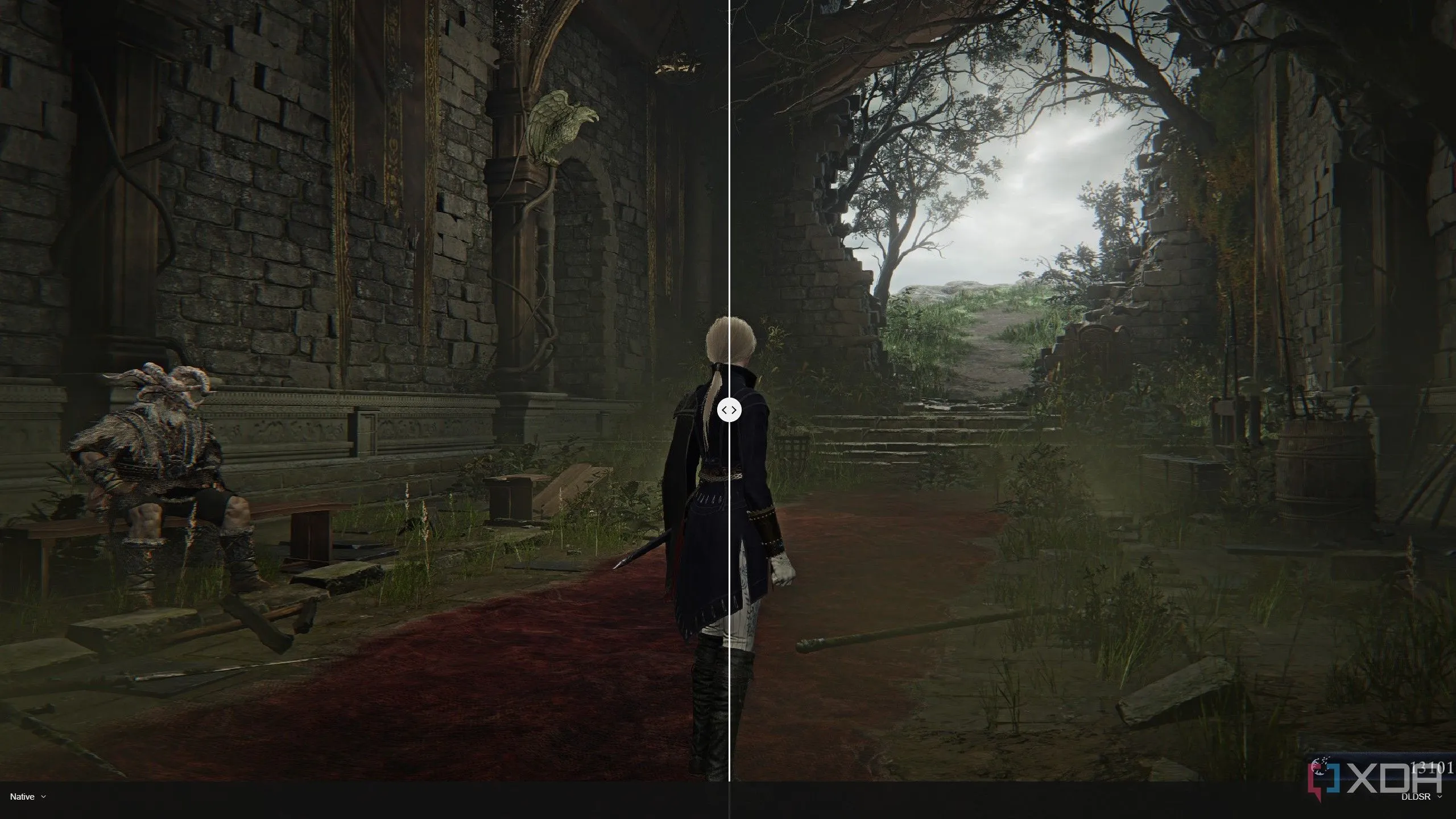 Hình ảnh minh họa hiệu ứng DLDSR của Nvidia giúp cải thiện chất lượng hình ảnh
Hình ảnh minh họa hiệu ứng DLDSR của Nvidia giúp cải thiện chất lượng hình ảnh
Tối Ưu Hóa Trải Nghiệm Với Nvidia App Mới
Trong nhiều năm, việc đánh giá cao các tính năng có sẵn trên GPU Nvidia có phần khó khăn. Với các tính năng rải rác giữa Nvidia Control Panel và GeForce Experience, cộng thêm các bản cập nhật không đồng bộ cho cả hai, việc theo dõi những gì có sẵn là một thách thức. Ứng dụng Nvidia mới đã đơn giản hóa quy trình thử nghiệm các tính năng khác nhau. Mặc dù một số tính năng có thể tốt hơn những tính năng khác – ví dụ, RTX Dynamic Vibrance không tốt bằng RTX HDR – nhưng vẫn có rất nhiều công cụ hữu ích dành cho người dùng Nvidia.
Đã đến lúc bạn nên khám phá và tận dụng tối đa những gì card đồ họa Nvidia của mình có thể mang lại. Hãy truy cập ứng dụng Nvidia, điều chỉnh các cài đặt và nâng tầm trải nghiệm chơi game, sáng tạo nội dung của bạn ngay hôm nay! Bạn đã thử những tính năng nào trong số này chưa? Hãy chia sẻ trải nghiệm của bạn dưới phần bình luận nhé!